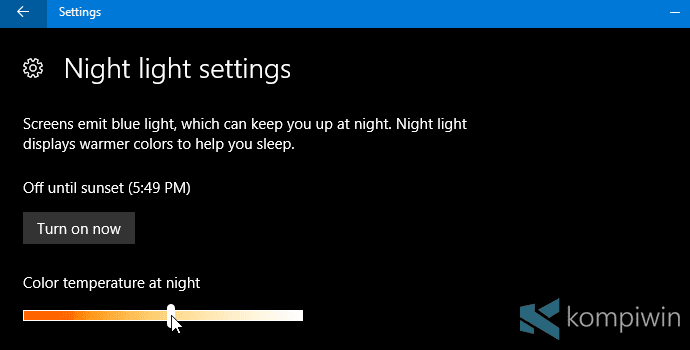
Windows 10 membawa sejumlah perubahan dan fitur baru dalam Creator Update pada April 2017.
Salah satu fitur baru yang dibawanya adalah Night Light.
Tapi, apa itu fitur Night Light?
Night Light adalah fitur yang memfilter sinar biru yang muncul dari layar laptop/PC. Cahaya biru tersebut dinilai mampu menimbulkan efek buruk bagi kesehatan kita, khususnya membuat tidur tidak nyenyak atau parahnya sampai tidak bisa tidur.
Ketimbang begadang hanya karena tidak bisa tidur, dan malah bermain atau bekerja di depan PC/laptop lagi, lebih baik gunakan filter cahaya biru yang keluar dari layar tersebut agar mata menjadi lebih sehat serta badan beristirahat dengan cukup.
Bagusnya, Windows 10 punya fitur filter cahaya biru yang disebut Night Light. Fitur Night Light hanya tersedia pada Windows 10 dengan Creator Update atau sudah mencapai build 15063.
Baca Juga: Cara Download Windows 10 Creator Update
Lalu, bagaimana cara mengaktifkan Night Light di Windows 10
Cara Aktifkan Night Light di Windows 10
Buka Action Center, sobat akan melihat tombol-tombol quick action di sana. Klik Expand untuk memperbesar dan melihat tombol-tombol lainnya.
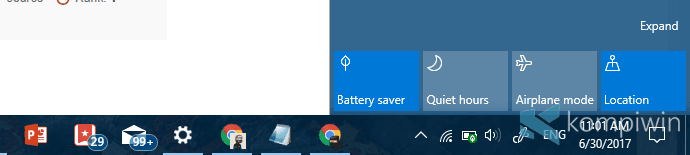
Di sana terdapat tombol Night Light. Klik tombol tersebut, maka layar akan berubah warna menjadi kekuning-kuningan yang akan memfilter cahaya biru yang terpancar dari layar PC/laptop sobat.
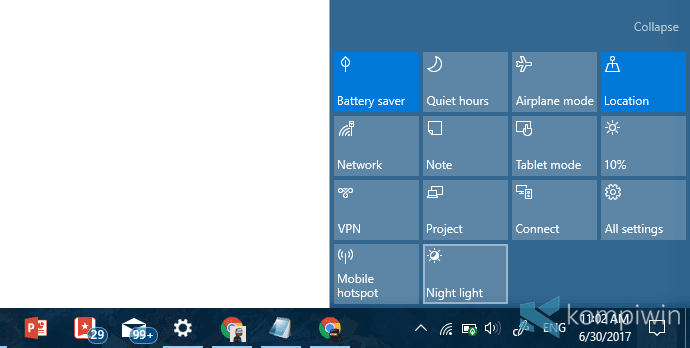
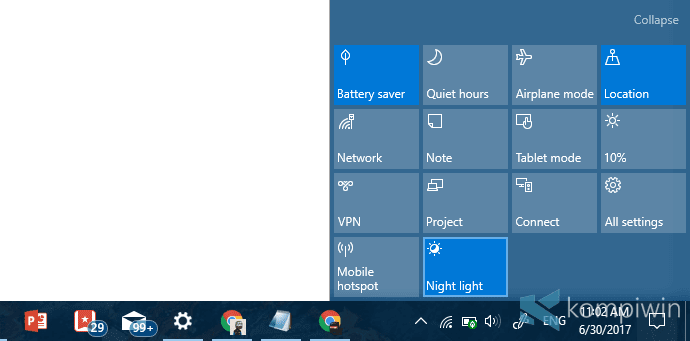
Sobat juga dapat mengatur fitur Night Light agar berjalan atau aktif secara otomatis. Caranya, klik-kanan pada tombol Night Light di Action Center. Pilih Go to Settings.
Di sana sobat akan melihat settings untuk mengatur kecerahan di PC/laptop sobat, yang di bawahnya juga terdapat settings untuk mengatur fitur Night Light.
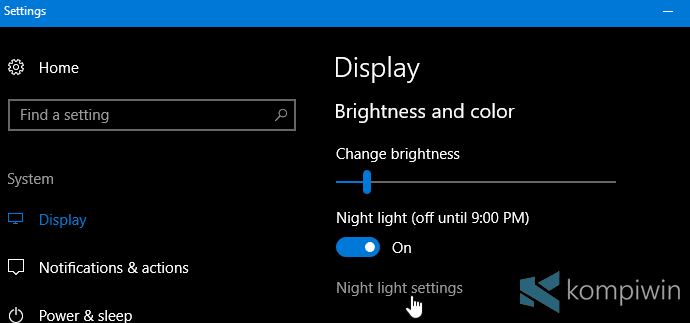
Klik Night light settings.
Di sini, sobat bisa mengatur tingkat temperatur warna kuning pada layar dari fitur Night Light ini. Serta, mengatur jadwal otomatis kapan (jam berapa) fitur Night Light aktif.
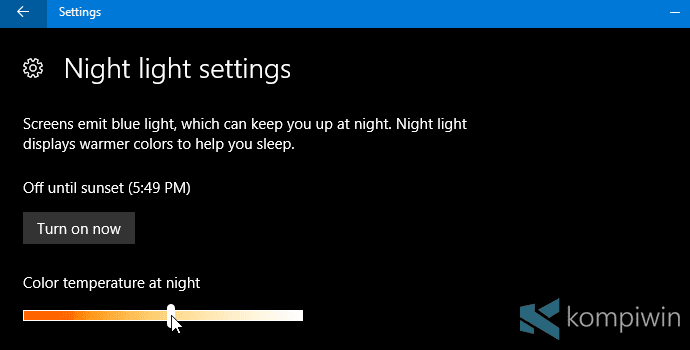
Untuk mengatur tingkat/temperatur warna kuningnya, tinggal geser tombol slider ke arah yang diinginkan.
Untuk mengatur jadwal otomatis, klik Schedule night light menjadi ON.
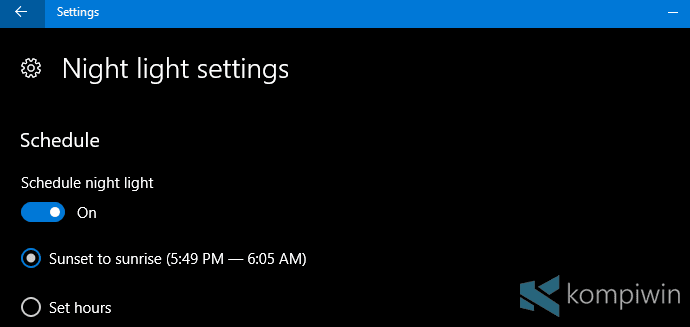
Sobat bisa memilih Sunset to sunrise dengan jam otomatis yang telah diatur dari matahari terbenam sampai matahari terbit kembali.
Atau, pilih jadwal/jam sendiri dengan memilih Set hours. Pilih jam dan menit untuk kapan fitur Night Light aktif secara otomatis.
Fitur Night Light sangatlah berguna. Ia berguna untuk memfilter cahaya biru yang bisa merusak mata serta membuat kita tetap sadar tanpa lelah bermain dan bekerja di depan komputer. Dengan begini, kita bisa tidur dan beristirahat dengan nyenyak.



